
Სარჩევი:
- ნაბიჯი 1: ჩამოტვირთეთ კოლიბრის პროგრამა
- ნაბიჯი 2: უყურეთ ვიდეოს, თუ როგორ უნდა დაუკავშიროთ ელექტრონიკა კოლიბრის კონტროლერს
- ნაბიჯი 3: შეაერთეთ თქვენი კოლიბრის კონტროლერი თქვენს Chromebook– თან
- ნაბიჯი 4: დააწკაპუნეთ Hummingbird Controller აპის გასახსნელად თქვენს Chromebook– ზე
- ნაბიჯი 5: გახსენით SNAP
- ნაბიჯი 6: კოლიბრის კონტროლერები LED განათება
- ნაბიჯი 7: LED განათება კონტროლდება ბლოკებით გარეგნობის კატეგორიაში
- ნაბიჯი 8: LED შუქებს აქვთ საკუთარი პორტები
- ნაბიჯი 9: სამი განსხვავებული ძრავა
- ნაბიჯი 10: მოძრაობის ბლოკები აკონტროლებენ ძრავებს
- ნაბიჯი 11: მოტორებს აქვთ საკუთარი პორტი
- ნაბიჯი 12: ოთხი განსხვავებული სახის სენსორი
- ნაბიჯი 13: სენსორებს მართავს Blue Sensing პროგრამირების ბლოკები
- ნაბიჯი 14: დაწერეთ თქვენი პირველი პროგრამა
- ნაბიჯი 15: სინათლის სენსორის ვიდეო, რომელიც იწვევს ვიბრაციის ძრავას
- ნაბიჯი 16: პროგრამა Clap on / Clap Off Light
- ნაბიჯი 17: ხმის გამომწვევი შუქების ვიდეო
- ავტორი John Day [email protected].
- Public 2024-01-30 10:20.
- ბოლოს შეცვლილი 2025-06-01 06:09.


დღეს ბაზარზე არსებული რობოტექნიკის უმეტესობა მოითხოვს მომხმარებელს ჩამოტვირთოს კონკრეტული პროგრამული უზრუნველყოფა მყარ დისკზე. კოლიბრის რობოტული კონტროლერის სილამაზე იმაში მდგომარეობს, რომ მისი გაშვება შესაძლებელია ვებ - კომპიუტერზე, როგორიცაა ქრომბუქი. ის ასევე აშენებულია იმისათვის, რომ გამოსადეგი იყოს 8 წლამდე ასაკის ბავშვებისთვის - მხარდაჭერით.
ეს არის ნაბიჯ - ნაბიჯ შესავალი კოლიბრის კონტროლერის გამოყენების შესახებ-კონკრეტულად, თუ როგორ გაუშვათ კომპონენტი, როგორიცაა ძრავა ან LED შუქი, გამოწვეული სენსორით. ეს გაკვეთილი განკუთვნილია 8-18 წლის ასაკისთვის (+).
ნაბიჯი 1: ჩამოტვირთეთ კოლიბრის პროგრამა

კოლიბრის პროგრამის ჩამოტვირთვა უფასო, მარტივი და სწრაფია. უბრალოდ ეწვიეთ Chromebook ვებ მაღაზიას Hummingbird Connection აპის ინსტალაციისთვის.
ნაბიჯი 2: უყურეთ ვიდეოს, თუ როგორ უნდა დაუკავშიროთ ელექტრონიკა კოლიბრის კონტროლერს


ეს არის მოკლე ვიდეო, რომელიც გიჩვენებთ თუ როგორ უნდა დააკავშიროთ სხვადასხვა სენსორები, ნათურები ან ძრავები თქვენს კოლიბრის კონტროლერთან. თქვენს ნაკრებში არის პატარა ნარინჯისფერი ხრახნი (რომელიც ჰგავს ვენტილატორს), რომელიც საუკეთესოდ მუშაობს ამის გასაკეთებლად!
ნაბიჯი 3: შეაერთეთ თქვენი კოლიბრის კონტროლერი თქვენს Chromebook- თან

შემდეგი ნაბიჯი არის თქვენი კოლიბრის კონტროლერის ჩართვა თქვენს Chromebook- ში მოწოდებული USB კაბელის გამოყენებით. ამ პორტს აქვს ლეიბლი USB.
ნაბიჯი 4: დააწკაპუნეთ Hummingbird Controller აპის გასახსნელად თქვენს Chromebook- ზე
შემდეგი ნაბიჯი არის დააწკაპუნეთ თქვენს Hummingbird Controller აპლიკაციაზე. როდესაც ის იხსნება, ის გამოიყურება როგორც ზემოთ მოყვანილი სურათი. დარწმუნდით, რომ მასში წერია "დაკავშირებულია". თქვენ ასევე შეგიძლიათ შეამოწმოთ, რომ თქვენი კოლიბრი არის დაკავშირებული ეძებთ სტაბილურ მწვანე "სტატუსის" შუქს თქვენს კოლიბრის კონტროლერის დაფაზე. თუ სინათლე პულსირებს, თქვენ არ ხართ დაკავშირებული. დახურეთ აპლიკაცია და სცადეთ ხელახლა.
ნაბიჯი 5: გახსენით SNAP

SNAP! არის უფასო, ბლოკებზე და ბრაუზერზე დაფუძნებული საგანმანათლებლო გრაფიკული პროგრამირების ენა.
ვადამებ! მთლიანად დაფუძნებულია ბრაუზერზე პროგრამული უზრუნველყოფის გარეშე, რომელიც უნდა იყოს დაინსტალირებული ადგილობრივ მოწყობილობაზე. კოლიბრის პროგრამის კავშირში არის წინასწარ ჩატვირთული კოლიბრის ბლოკები, რომლებიც მზად არის გამოსაყენებლად.
ნაბიჯი 6: კოლიბრის კონტროლერები LED განათება

არსებობს ორი სახის შუქი, რომელსაც მოყვება თქვენი კოლიბრის კონტროლერის ნაკრები:
1. არსებობს ოთხი განსხვავებული ერთი ფერის LED - წითელი, ყვითელი, მწვანე და ნარინჯისფერი.
2. ასევე არის სამი ფერის LED- ები, რომლებიც ციმციმებენ სამ სხვადასხვა ფერში.
ნაბიჯი 7: LED განათება კონტროლდება ბლოკებით გარეგნობის კატეგორიაში

ბლოკები, რომლებიც აკონტროლებენ LED- ებს, არიან Looks კატეგორიაში. დააწკაპუნეთ ამ კატეგორიაზე და გადაახვიეთ ქვემოთ, რომ იპოვოთ HB ბლოკები, რომლებიც აკონტროლებენ შუქებს.
ნაბიჯი 8: LED შუქებს აქვთ საკუთარი პორტები

LED უნდა იყოს ჩართული საკუთარ სპეციალურ პორტში. ერთი ფერის LED- ებს აქვს ორი მავთული მიმაგრებული. ერთი შავია და ტერმინალში უნდა იყოს ჩართული. მეორე არის სინათლის ფერი და ჩართულია + პორტში. ისინი არ იმუშავებენ შუქზე, თუ საპირისპირო გზით არის ჩართული.
Tricolor LED- ები ჩართულია მავთულის ფერით, რომელიც შეესაბამება პორტის ასოებს.
ნაბიჯი 9: სამი განსხვავებული ძრავა

არსებობს სამი განსხვავებული ძრავა, რომლებიც მოდის კოლიბრის კონტროლერის ნაკრებში.
1. Servo Motors - რომელსაც შეუძლია 180 გრადუსამდე ბრუნვა კარგია იარაღისა და ბერკეტებისათვის.
2. 360 ძრავა მუდმივად ბრუნავს და კარგია ბორბლებისთვის ან გადაცემათა კოლოფისათვის
3. ვიბრაციის ძრავები კარგია ზუზუნების ან ვიბრაციის სიგნალიზაციისთვის.
ნაბიჯი 10: მოძრაობის ბლოკები აკონტროლებენ ძრავებს

ეკრანის ზედა მარცხენა კუთხეში შეგიძლიათ იხილოთ პროგრამირების სხვადასხვა ბლოკი, რომლებიც კოლიბრს მართავენ. ბლოკები, რომლებიც გადააქვთ სერვოები, ძრავები და ვიბრაციული ძრავები განლაგებულია მოძრაობის კატეგორიაში. დააწკაპუნეთ ამ კატეგორიაზე და გადაახვიეთ ქვემოთ, რომ იპოვოთ HB ბლოკები, რომლებიც აკონტროლებენ ძრავებს.
ნაბიჯი 11: მოტორებს აქვთ საკუთარი პორტი

ძრავებს ორი ყვითელი მავთული აქვთ მიმაგრებული. ისინი უნდა იყოს ჩართული საკუთარ სპეციალურ პორტში. არ აქვს მნიშვნელობა რომელი ყვითელი მავთული არის ჩართული + პორტში, ან რომელი - პორტში. ისინი ერთი მიმართულებით იმოძრავებენ, თუ ერთი გზა აქვთ ჩართული: ისინი საპირისპირო მიმართულებით იმოძრავებენ, თუ საპირისპირო გზით არის ჩართული.
ნაბიჯი 12: ოთხი განსხვავებული სახის სენსორი

თქვენს კოლიბრის კონტროლერის ნაკრებში არის ოთხი განსხვავებული სახის სენსორი:
1. არსებობს ხმის სენსორი, რომლის გააქტიურებაც შესაძლებელია ხმით
2. არსებობს სინათლის სენსორი, რომელიც შეიძლება გამოიწვიოს სინათლემ ან სიბნელემ
3. არსებობს დისტანციის სენსორი, რომელსაც შეუძლია განსაზღვროს არის თუ არა რაღაც ახლო ან შორს
4. არსებობს ტემპერატურის სენსორი, რომელსაც შეუძლია განსაზღვროს ცხელი ან ცივი.
ნაბიჯი 13: სენსორებს მართავს Blue Sensing პროგრამირების ბლოკები

ბლოკები, რომლებიც კითხულობენ სენსორის მონაცემებს, არიან ზონდირების კატეგორიაში. კოლიბრის ყველა ბლოკი განთავსებულია მოცემული კატეგორიის ბლოკების სიის ბოლოს და ისინი ყველა იწყება "HB" - ით.
ნაბიჯი 14: დაწერეთ თქვენი პირველი პროგრამა

აქ არის მაგალითი პროგრამა, რომელიც გაუშვებს ვიბრაციის ძრავას, რომელიც გამოწვეულია სინათლის სენსორით.
ნაბიჯი 15: სინათლის სენსორის ვიდეო, რომელიც იწვევს ვიბრაციის ძრავას


ნაბიჯი 16: პროგრამა Clap on / Clap Off Light
გირჩევთ:
Rpibot - რობოტიკის სწავლის შესახებ: 9 ნაბიჯი

Rpibot - რობოტიკის სწავლის შესახებ: მე ჩაშენებული პროგრამული უზრუნველყოფის ინჟინერი ვარ გერმანულ საავტომობილო კომპანიაში. მე დავიწყე ეს პროექტი, როგორც ჩამონტაჟებული სისტემების სასწავლო პლატფორმა. პროექტი ადრევე გაუქმდა, მაგრამ მე ისე ვისიამოვნე, რომ თავისუფალ დროს განვაგრძე. ეს არის შედეგი … მე
სკოლის ზარი დისტანციური სტუდენტებისთვის: 6 ნაბიჯი

სკოლის ზარი დისტანციური სტუდენტებისთვის: COVID-19 პანდემიის გამო, ბევრი საბავშვო სკოლა გადავიდა დისტანციურ მიწოდებაზე. ეს საშინაო სკოლის ზარი არის სახალისო გზა გრაფიკის შესანარჩუნებლად, რომელიც იყენებს Raspberry Pi და USB სპიკერს. ამის გაკეთება შეგიძლიათ თქვენს შვილთან ერთად და მათ შეუძლიათ ისწავლონ პროგრამირების შესახებ
4 ფეხის ბოულინგის ზოლი რობოტიკის გამოწვევისთვის: 4 ნაბიჯი
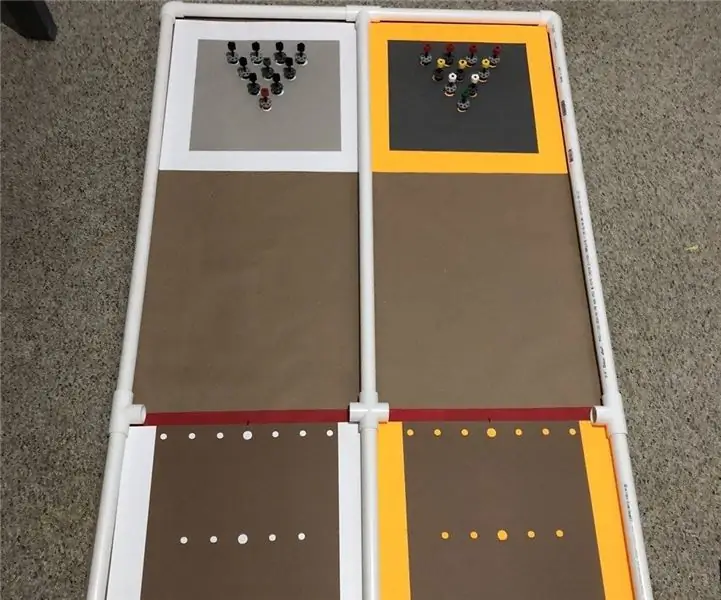
4 Foot Bowling Lane Robotics Challenge: ჩვენი საზაფხულო რობოტიკის პროგრამისთვის მე ვმუშაობ რამდენიმე გამოწვევის განახლებაზე, რაც ჩვენ გავაკეთეთ რამდენიმე წლის წინ და წარმოვადგენ ახალ იდეებს. ეს პირველი არის ის, რაც ჩვენ ადრე გავაკეთეთ, მაგრამ არა ასე. ადრე, ჩვენ ვიყენებდით ხის ბოულინგის ქინძისთავებს, რაც ასევე დამტკიცდა
კოლიბრის დეტექტორი/სურათის მიმღები: 12 ნაბიჯი (სურათებით)

კოლიბრის დეტექტორი/სურათების მიმღები: ჩვენ გვყავს კოლიბის მიმწოდებელი ჩვენს უკანა გემბანზე და ბოლო რამდენიმე წელია მათ ვიღებ სურათებს. კოლიბრები საოცარი პატარა არსებები არიან, ძალიან ტერიტორიული და მათი ჩხუბი შეიძლება იყოს როგორც სახალისო, ასევე საოცარი. მაგრამ დავიღალე
კოლიბრის მსროლელი: 14 ნაბიჯი (სურათებით)

კოლიბრის მსროლელი: ზაფხულის ბოლოს, კოლიბრებმა საბოლოოდ დაიწყეს იმ მიმწოდებლის მონახულება, რომელსაც ჩვენ უკანა ვერანდაზე ვდებდით. მე მინდოდა ვცადო და გადამეღო მათი ციფრული კადრები, მაგრამ ვერ ვიტანდი იქ კამერას "დიაპაზონში"-ისინი არასოდეს მოვიდოდნენ. მე მჭირდებოდა დისტანციური კაბელის გამოშვება
